Page 1

19390461700
04/09/2013
Rev.
Datum
WDTRACE
ORIGINALANWEISUNGEN SMEG
Page 2
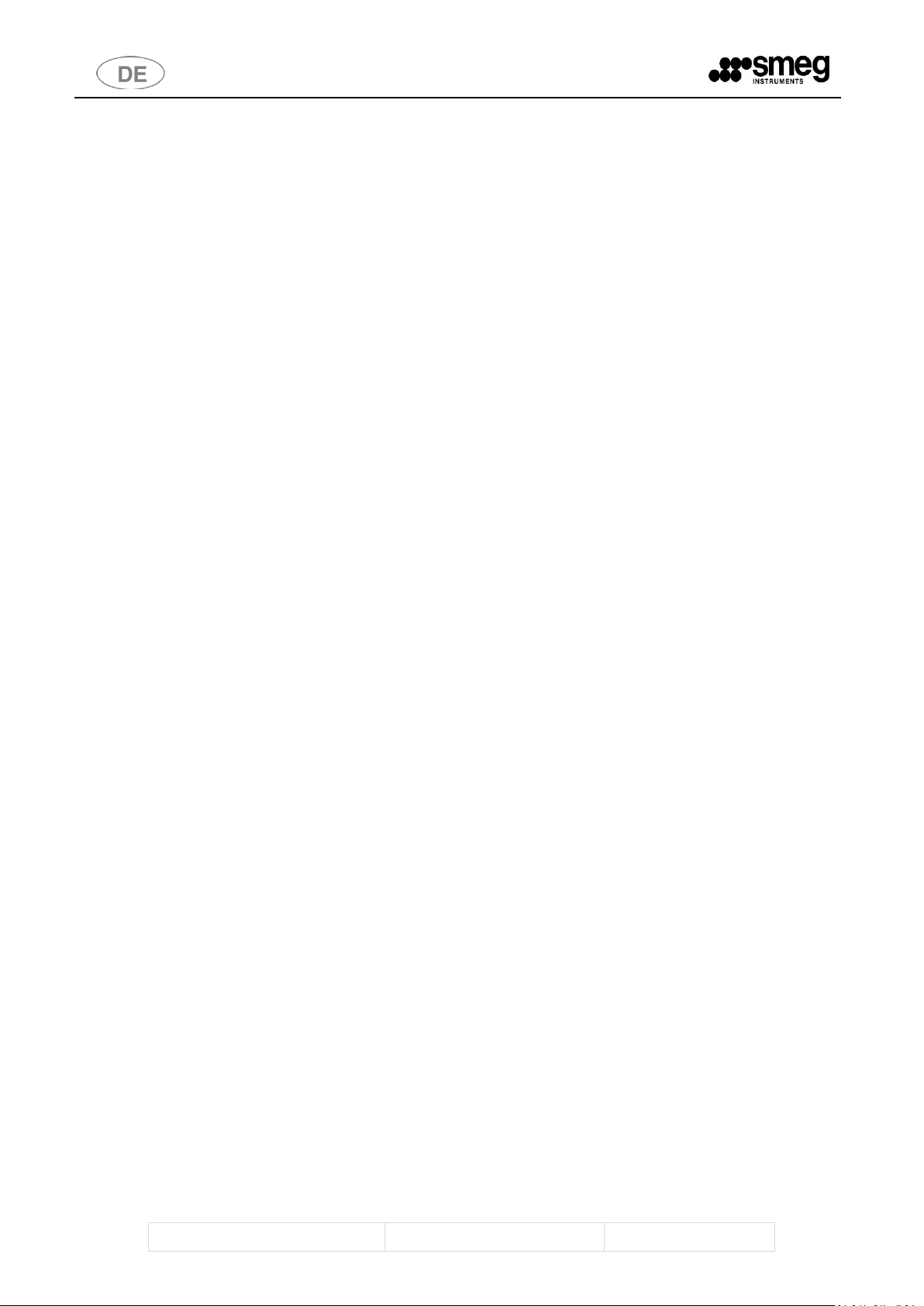
WDTRACE 8.1
S. 2 - 36
Inhaltsverzeichnis
1 Einleitung .................................................................................................................................................. 3
2 Zusammenfassende Tabelle der Funktionen in Bezug auf die verschiedenen Benutzerebenen .............. 3
3 Anfängliche Vorgänge ............................................................................................................................... 4
4 Menü Connections .................................................................................................................................... 5
4.1 Set ...................................................................................................................................................... 5
4.2 LAN konfigurieren (gilt nur für die Zubehöreinrichtung WD-LAN) .................................................... 6
4.3 LAN konfigurieren (gilt nur für die Zubehöreinrichtung WD-LANI) ................................................... 6
5 Firmware-Update (nur Benutzer Service Team, SMEG) ............................................................................ 7
5.1 Update Master ................................................................................................................................... 7
5.2 Update Console (Nur Produktpalette Mid-Range)............................................................................. 8
5.3 Aktualisierung Slave IO (Nur Produktpalette Mid-Range) ................................................................. 9
6 Menü Monitor - Maschinenparameter ................................................................................................... 10
6.1 Maschinenzustand ........................................................................................................................... 10
6.2 Einstellungen der Grundparameter der Maschine (den Benutzern Service Team, SMEG
vorbehalten) ................................................................................................................................................ 11
6.3 Einstellungen Technische Parameter (dem Benutzer SMEG vorbehalten) ...................................... 13
6.4 Eichung des Leitfähigkeitssensors (dem Benutzer Service Team, SMEG vorbehalten) ................... 14
7 “Programme Manager” Verwaltung der Waschprogramme (den Benutzern Super User, Service Team,
SMEG vorbehalten). ......................................................................................................................................... 15
7.1.1 Änderung eines bestehenden Programms .............................................................................. 17
7.1.2 Ein neues Programm anlegen .................................................................................................. 21
7.1.3 Ein bestehendes Programm löschen ....................................................................................... 22
7.1.4 Ein bestehendes Programm in Textformat exportieren ........................................................... 23
7.1.5 Ein bestehendes Programm in verschlüsseltem Format exportieren ...................................... 25
7.1.6 Ein bestehendes Programm in verschlüsseltem Format importieren ..................................... 25
7.2 Liste der persönlichen Programme (den Benutzern Super User, Service Team, SMEG vorbehalten)
26
8 ARCHIVVERWALTUNG – DATUM UND UHRZEIT ...................................................................................... 28
8.1 Menü Archive .................................................................................................................................. 28
8.2 Uhreinstellung ................................................................................................................................. 29
8.3 Verwaltung Archivdateien ............................................................................................................... 30
9 Test Input Output .................................................................................................................................... 33
9.1 Maschine in automatischem Betrieb (rote Ampel leuchtet) ........................................................... 34
9.2 Maschine in manuellem Betrieb (grüne Ampel leuchtet) ............................................................... 34
10 Generator von vorläufigen Passwörtern (Dem Benutzer SMEG vorbehalten) ....................................... 35
Page 3
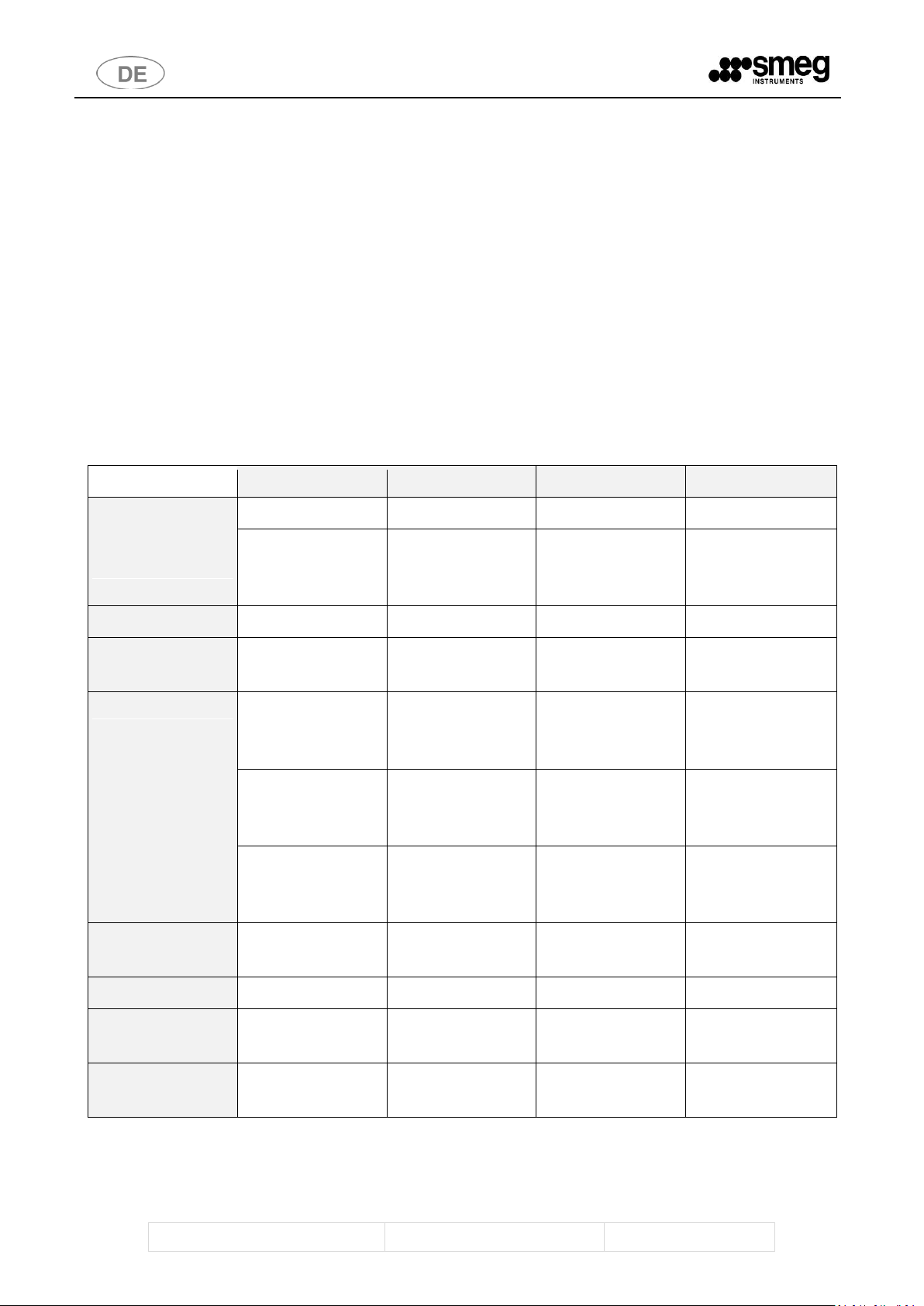
WDTRACE 8.1
S. 3 - 36
User
Super User
Service Team
SMEG
Update FW X X O O
Rücksetzung des
Archivs der
Maschine
X O O
O
Uhreinstellung
O O O
O
Änderung der
Grundparameter
X
X* O O
Änderung der
Technischen
Parameter
X X X
O
Änderung der
LANEinstellungen
X O O
O
Verwaltung
Waschprogramme
SMEG
X
X* X O
Verwaltung Pers.
Waschprogramme
X O O
O
Verwaltung IO
X X O
O
Verwaltung
Archiv
O O O
O
Erstellung
vorläufiges PSW
X X X
O
1 Einleitung
Die Software WDTRACE ermöglicht dem Benutzer, sich mit den SMEG-Geräten, Reinigungsgeräten
für Instrumente und Glasspülern der Serien "WD" und "GW" in Verbindung zu setzen.
Im Detail kann der Benutzer nach Herstellung der Verbindung:
- Den Maschinenzustand überwachen.
- Die neuen Versionen der Maschinensoftware herunterladen.
- Die Programme bearbeiten.
- Die Konfiguration der Maschinenparameter speichern.
- Die ausgeführten Desinfektionszyklen aufzeichnen.
2 Zusammenfassende Tabelle der Funktionen in Bezug auf die
verschiedenen Benutzerebenen
Legende X = Funktion nicht erlaubt
X*= Ausnahmen im Hinblick auf bestimmte Funktionen
O = Funktion möglich
Page 4
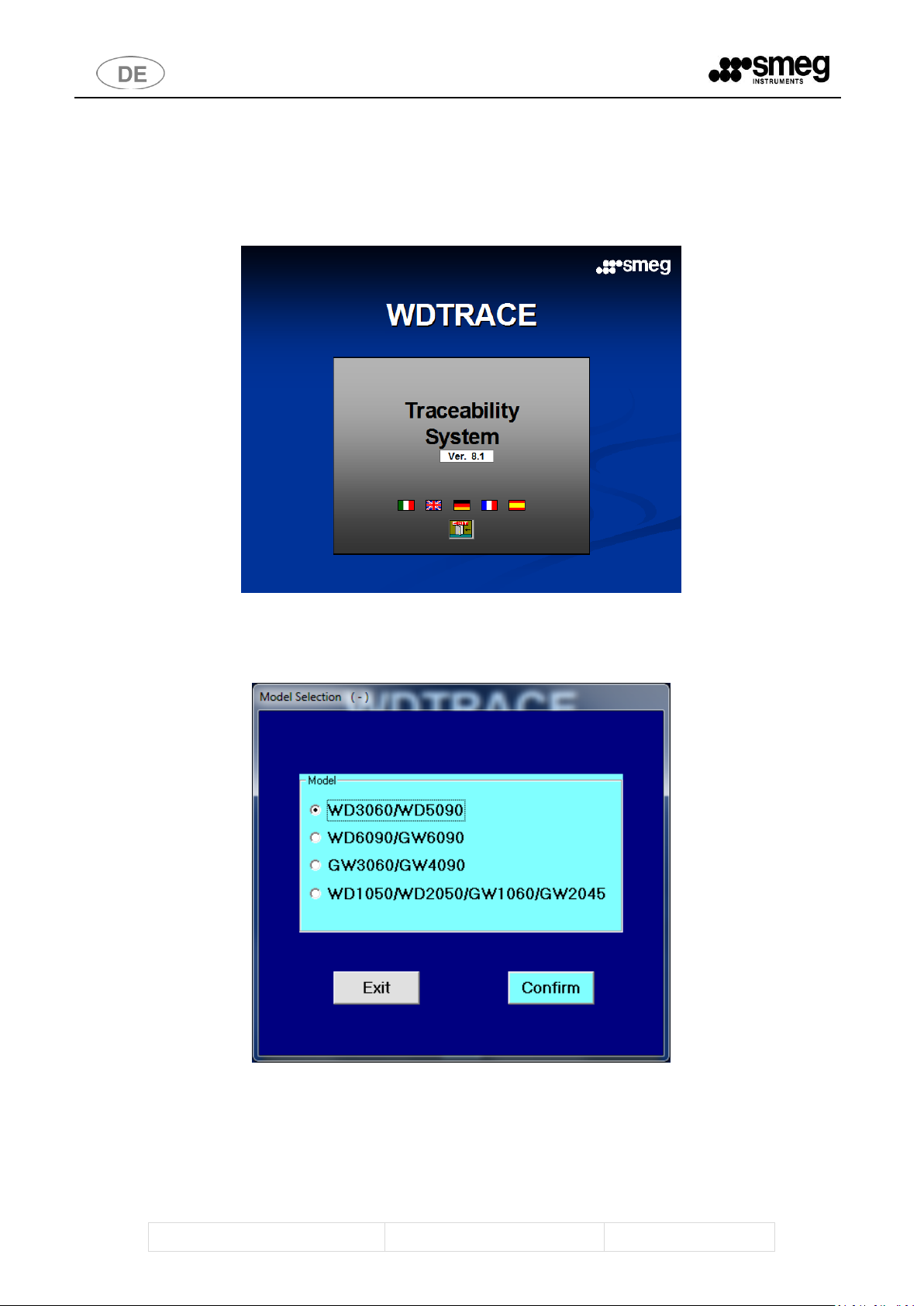
WDTRACE 8.1
S. 4 - 36
3 Anfängliche Vorgänge
In der Start-Bildschirmansicht des Programms muss zuallererst die gewünschte Sprache ausgewählt
werden (im Moment aktiv: Italienisch und englisch).
Danach wird das Formular “Model Selection” geöffnet: Das verwendete Maschinenmodell
auswählen und auf die Taste “Confirm” drücken.
Page 5
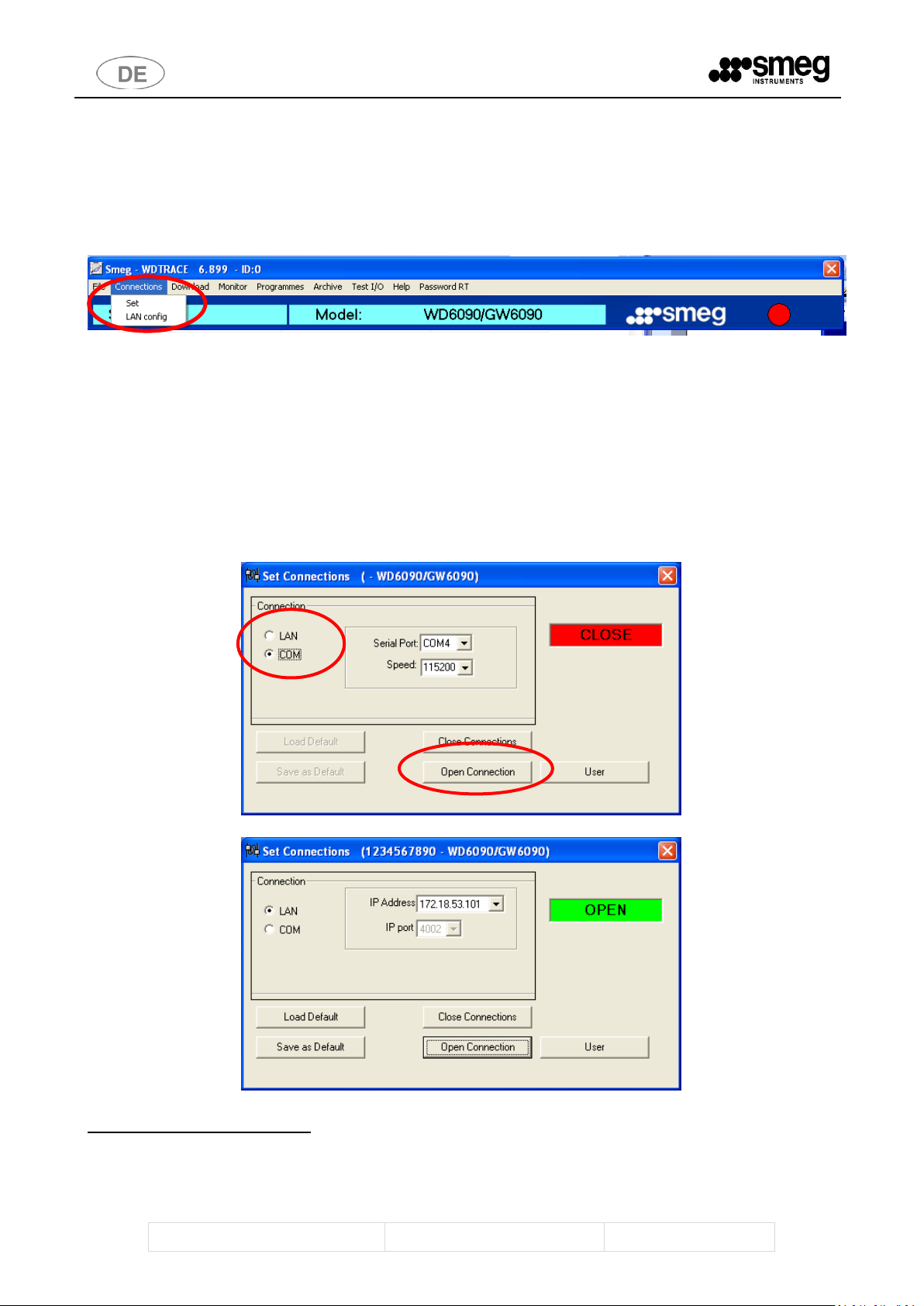
WDTRACE 8.1
S. 5 - 36
4 Menü Connections
4.1 Set
- Man kann die gewünschte Verbindung mit den Elementen “Connections” – “Set” wählen.
- Das Formular “Set Connections” wird geöffnet.
- Den LAN-Anschluss (bei Maschinen mit optionalem WDLAN-Modul) oder den seriellen Anschluss
(COM) wählen und den entsprechenden COM-Anschluss angeben (die vorbestimmte
Geschwindigkeit nicht verändern)1.
- Nach der Auswahl der Verbindungsart auf die Taste “Open Connection” drücken und warten, bis
im Feld oben rechts der Schriftzug “OPEN” erscheint, der den erfolgten Aufbau der Verbindung zur
Maschine bestätigt.
1
Das optionale Modul WDLAN wird verwendet, um die Maschine an ein Netz anzuschließen und sich mit einem PC in
Verbindung zu setzen (der ebenfalls an das Netz angeschlossen ist). Um die Verbindung über die WDLAN aufzubauen,
benötigt man die IP-Adresse der Maschine.
Die IP-Adresse kann mit der kleinen Tastatur des Gerätes oder mit WDTRACE eingestellt werden.
Page 6
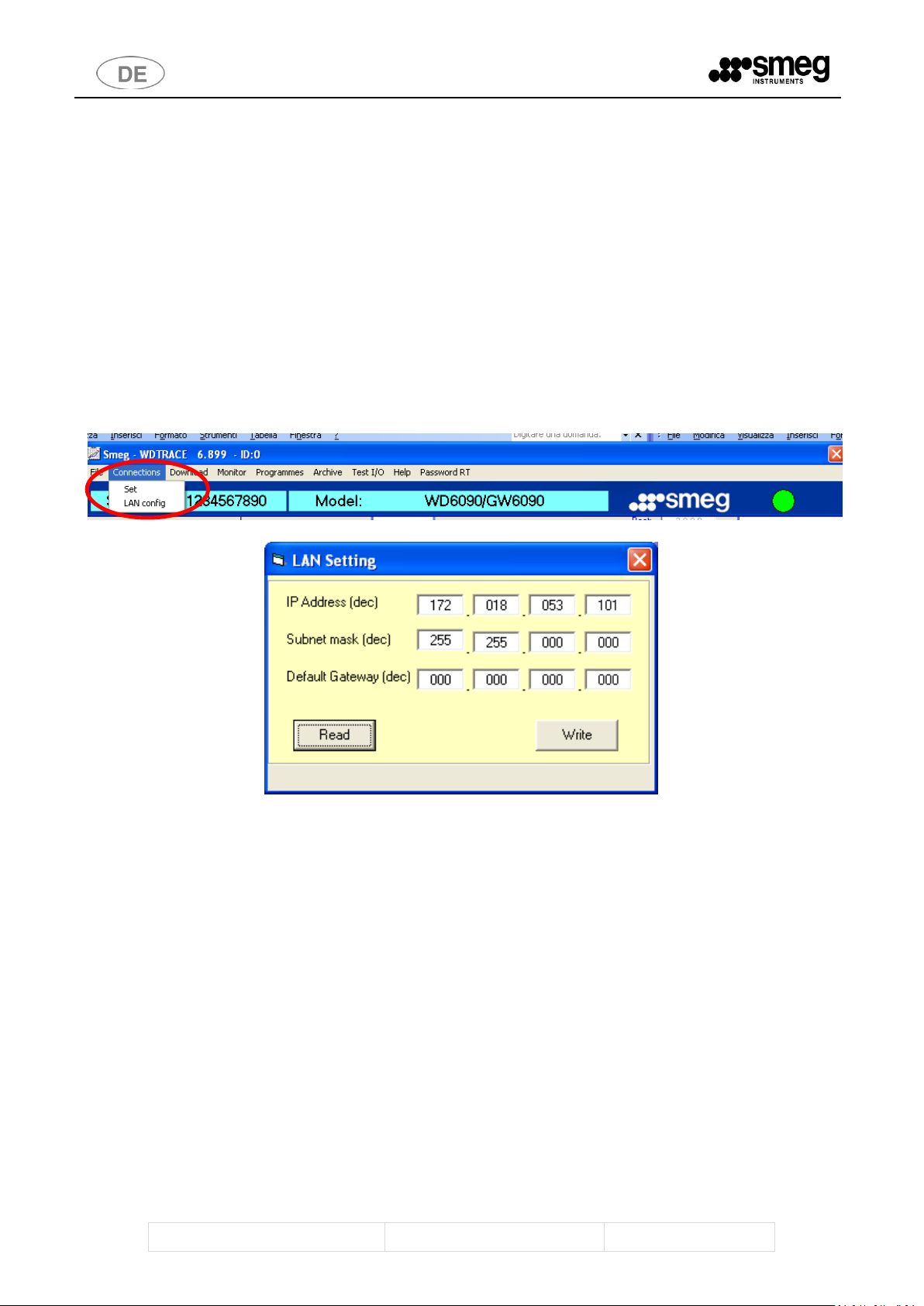
WDTRACE 8.1
S. 6 - 36
4.2 LAN konfigurieren (gilt nur für die Zubehöreinrichtung WD-LAN)
Diese Zubehöreinrichtung wurde durch das Zubehör WD-LANI ersetzt; die Verfahrensweise wird
nur für diejenigen beschrieben, die im Besitze dieser Version sind.
Nach dem Aufbau der Verbindung kann man die LAN-Parameter des WDLAN-Moduls über das
Element “Connections-LAN Config.” bearbeiten.
- Das Formular “LAN Setting” wird geöffnet.
- Nachdem man die Parameter eingegeben und mit der Taste “Write” bestätigt hat, muss man die
Maschine ausschalten und wieder einschalten, damit das System die Änderungen übernimmt. Sie
verbindet sich daher erneut mit WDTRACE, wobei die Parameter geändert sind (diese Funktion ist
folgenden Benutzertypen vorbehalten: Super User, Service Team, SMEG).
4.3 LAN konfigurieren (gilt nur für die Zubehöreinrichtung WD-LANI)
Die Konfiguration der Zubehöreinrichtung WD-LANI erfolgt direkt am PC nach den Anweisungen,
die dem Zubehör beiliegen.
Page 7
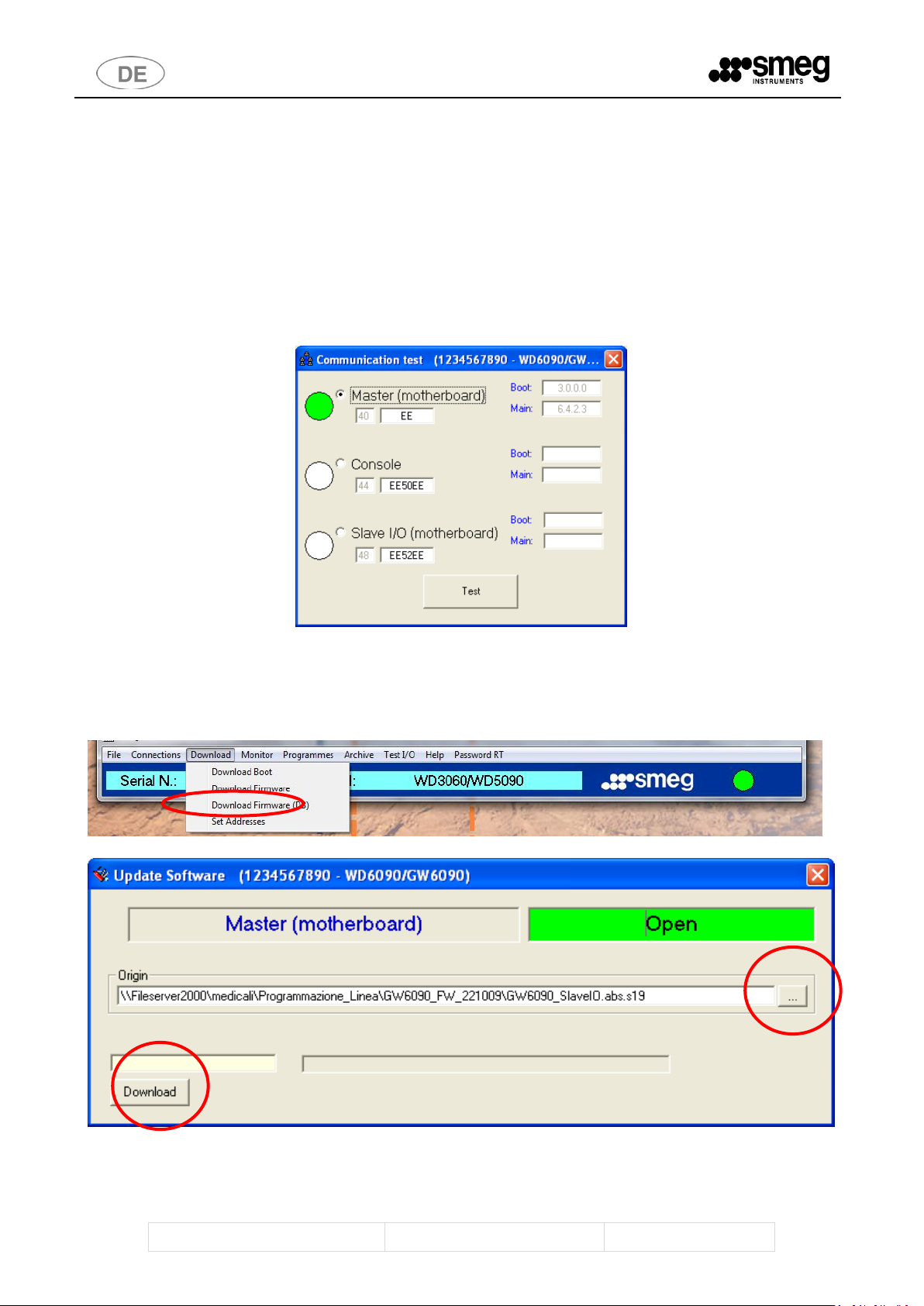
WDTRACE 8.1
S. 7 - 36
5 Firmware-Update (nur Benutzer Service Team, SMEG)
5.1 Update Master
Im Formular “Communication Test” das Modul auswählen, das man aktualisieren möchte (im Fall
dieses Beispiels “Master”). Um die Verbindung und die installierte Softwareversion zu überprüfen,
auf die Taste “Test” drücken.
- Im Menü “Download” “Download Firmware” wählen.
- Mit der Taste “...” der Maske “Update Software” die Datei wählen, die die in das Master-Modul
herunterzuladende SW enthält, und danach mit Hilfe der Taste “Download” fortfahren.
- Verwenden Sie nicht den Download Firmware (DB)
Page 8

WDTRACE 8.1
S. 8 - 36
5.2 Update Console (Nur Produktpalette Mid-Range)
Ebenfalls vom Formular “Communication Test” aus das Element “Console” auswählen.
- Im Menü “Download” “Download Firmware” wählen.
- Mit der Taste “...” der Maske “Update Software” die Datei wählen, die die in das Console-Modul
herunterzuladende SW enthält, und danach mit dem “Download” fortfahren.
- Verwenden Sie nicht den Download Firmware (DB)
Page 9
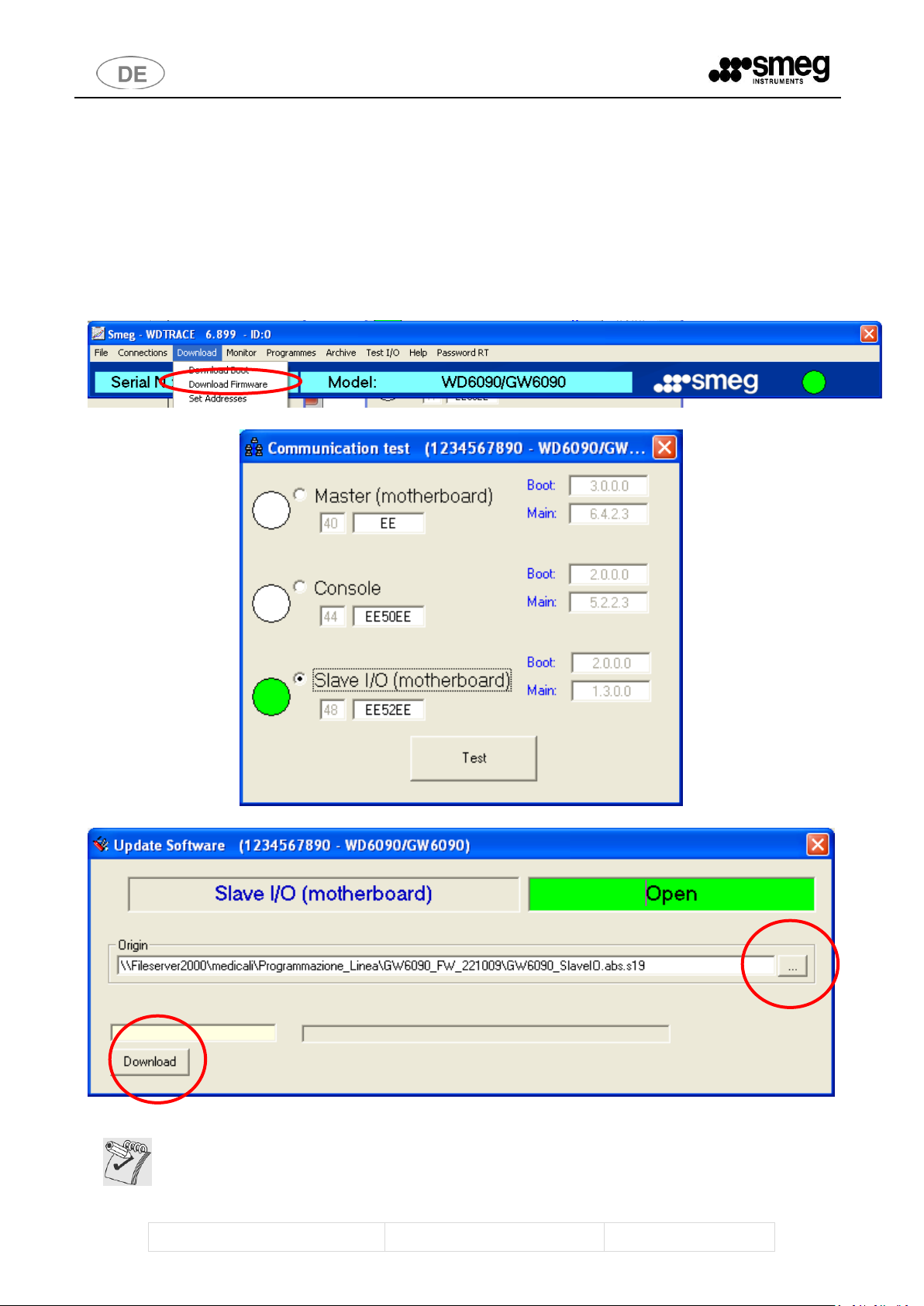
WDTRACE 8.1
S. 9 - 36
Nach Abschluss der Vorgänge zur Aktualisierung der FW die Maschine neustarten,
um aus dem Programmiermodus auszusteigen.
5.3 Aktualisierung Slave IO (Nur Produktpalette Mid-Range)
Im Formular “Communication test” das Element “Slave IO” wählen
- Im Hauptmenü “Download” “Download Firmware” wählen.
- Mit der Taste “...” der Formulars “Update Software” die Datei wählen, die die in das Modul “Slave
IO”herunterzuladende SW enthält, und danach mit dem “Download” fortfahren.
- Verwenden Sie nicht den Download Firmware (DB)
Page 10
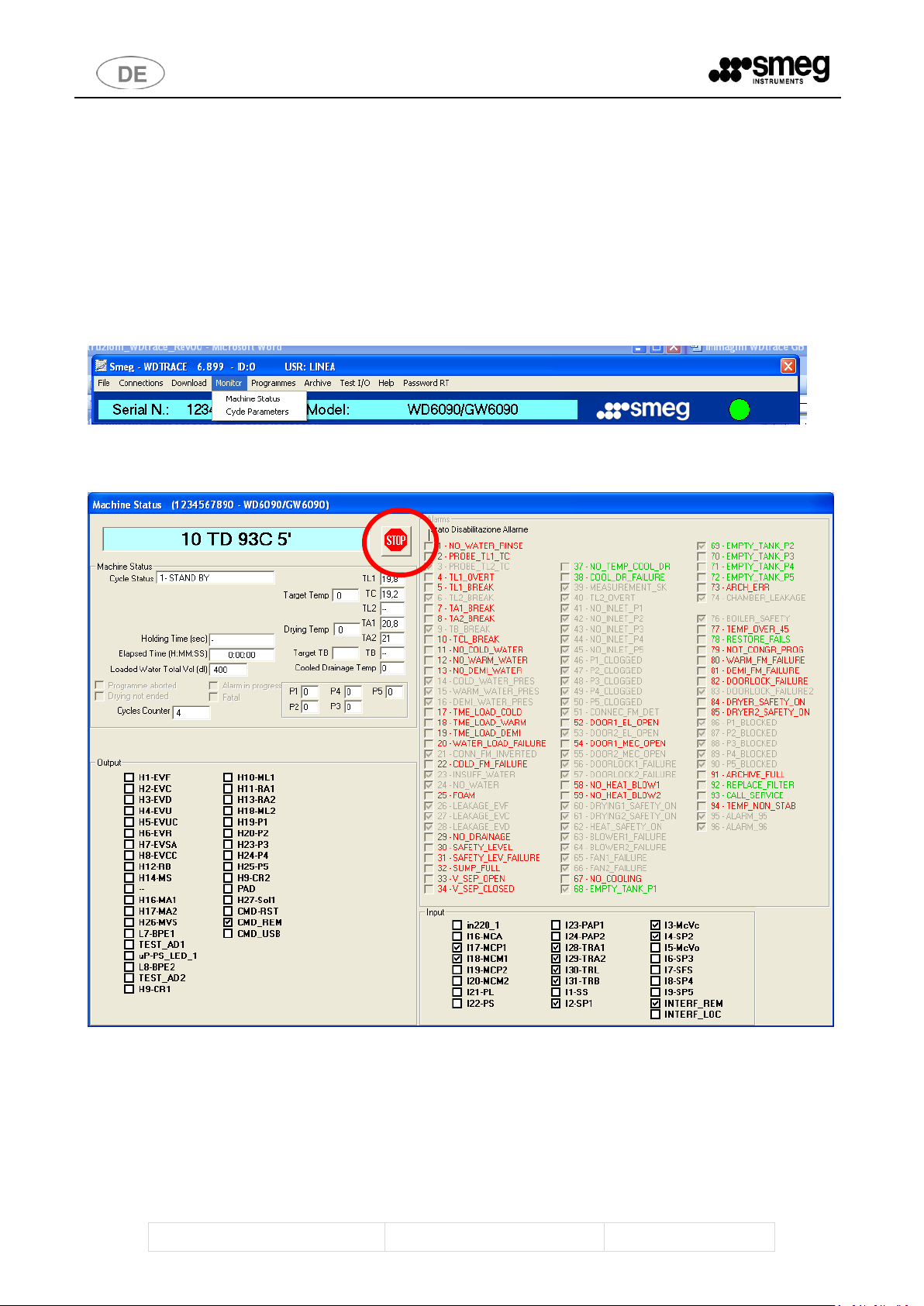
WDTRACE 8.1
S. 10 - 36
6 Menü Monitor - Maschinenparameter
6.1 Maschinenzustand
Um die Funktionsfähigkeit der Maschine unter Kontrolle zu halten, das Menü “Monitor” “Machine Status” wählen.
Um das Fenster “Machine Status” zu schließen, auf die Taste “STOP” drücken.
Page 11
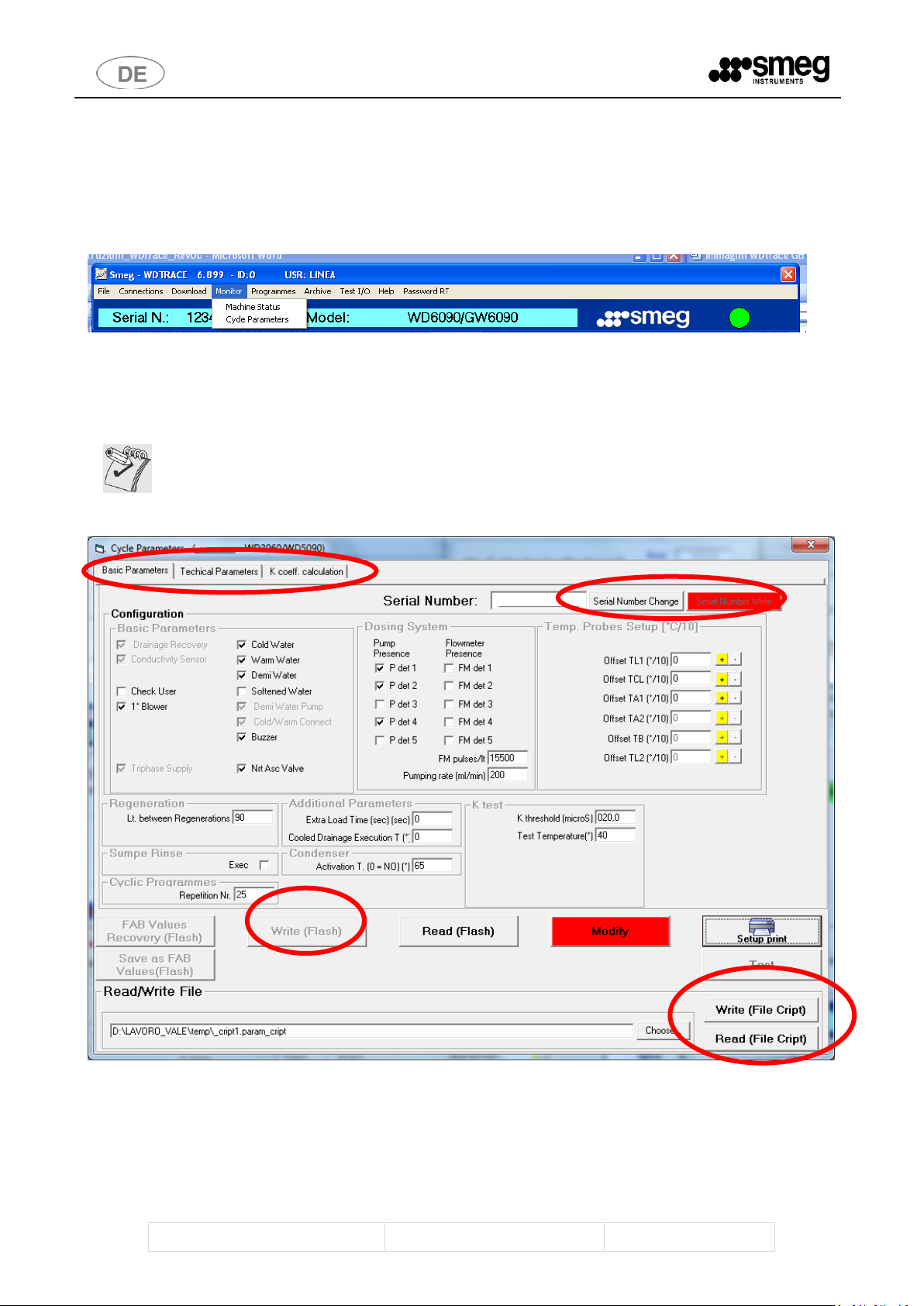
WDTRACE 8.1
S. 11 - 36
Anmerkung: Es wird empfohlen, die Parameter in einer Backup-Datei zu speichern,
bevor man die Maschinenparameter ändert. Hierzu muss man einfach auf die Taste
“Choose…” rechts unten klicken, die Speicherbestimmung der Datei bestimmen und
schließlich auf die Taste “Write (File)” drücken.
6.2 Einstellungen der Grundparameter der Maschine (den Benutzern Service Team,
SMEG vorbehalten)
Im Menü “Monitor” “Cycle Parameters” auswählen.
Es erscheint das Formular “Maschinenparameter”, das drei Karten enthält: “Basic Parameters”,
“Technical Parameters”, “K coefficent calculation”
Page 12

WDTRACE 8.1
S. 12 - 36
Anmerkung für das Service Team: Falls es notwendig sein sollte, die
“Seriennummer” der Maschine (Matrikelnummer) infolge eines Ersetzens der
Hauptplatine oder eines FW-Updates neu einzugeben, muss man SMEG
kontaktieren und den von WDTRACE erzeugten Code “PWD TEMP IdReq” liefern.
Um diesen Code zu erhalten, muss man einfach auf die Taste “Serial Number
Change” (rechts oben im Formular “Grundparameter”) drücken: Die
Bildschirmansicht “Password” mit dem verlangten vorläufigen Code erscheint.
Die Muttergesellschaft wird das mit dem Code verbundene vorläufige Password
liefern, das die Funktion Seriennummernänderung entsperrt.
Die Karte “Basic Parameters” (Fachbereich des Service Teams) ermöglicht, die Hauptparameter der
Maschine persönlich einzugeben und die Geräteinstellungen anzupassen, insofern sie mit den
tatsächlich an der Maschine installierten Komponenten vereinbar sind.
Es gibt zwei Ausnahmefälle, in denen auch der „SuperUser“ zum Zugriff berechtigt ist, und
zwar bei der Einstellung des Merkers „Leitfähigkeitssensor“ und bei der Einstellung „T
gemischter Ablauf“.
Man kann:
- Die einzelnen Schlauchpumpen aktivieren/deaktivieren (Pumpen der Zusätze-Reinigungsmittel).
- Die mit den Schlauchpumpen verbundenen Flowmeter aktivieren/deaktivieren.
- Man kann die Durchflussmenge der Schlauchpumpen ändern/korrigieren und den abgelesenen
Wert der “Impulse/Liter” der Flowmeter korrigieren, um die Erfassung der Menge der in das
Becken eingelassenen Reinigungsmittel genauer zu machen.
- Man kann die mit den Temperatursonden verbundenen Werte korrigieren, falls man
Abweichungen von der tatsächlichen Temperatur feststellen sollte.
- Man kann die zwischen Regenerierung behandelte Wassermenge eingeben (Einheit: Liter).
Um eine Änderung der Parameter zu bestätigen, auf die Taste “Write (Flash)” drücken.
Falls man hingegen eventuelle am Formular “Basic Parameters” vorgenommenen Änderungen
rückgängig machen möchte, ohne sie an die Maschine zu senden, auf die Taste “Read (Flash)”
drücken.
Die Taste “FAB Values Recovery (Flash)” bedingt den Verlust aller vom Benutzer vorgenommenen
persönlichen Einstellungen und bringt die Maschine in die anfänglichen Fabriksbedingungen
zurück.
Im Bild ein Beispiel für einen möglichen Code (der angezeigte Code ist fiktiv, man wird die Nummer
liefern müssen, die auf dem eigenen WDTRACE erscheint und bei jeder Anforderung wechselt).
Page 13

WDTRACE 8.1
S. 13 - 36
Nach erfolgter Freigabe die neue Matrikelnummer im Bereich “Serial Number” eingeben und
danach zur Bestätigung auf die Taste “Write Serial Number” drücken.
6.3 Einstellungen Technische Parameter (dem Benutzer SMEG vorbehalten)
Menü “Monitor” - “Cycle Parameters”.
Karte: “Technical Parameters”.
In diesem Bereich kann man alle erweiterten Maschinenparameter konfigurieren (von der
Änderung dieser Parameter ohne Zustimmung seitens der Einrichtung “Softwareentwicklung” der
Abteilung wird abgeraten).
Page 14

WDTRACE 8.1
S. 14 - 36
6.4 Eichung des Leitfähigkeitssensors (dem Benutzer Service Team, SMEG vorbehalten)
(Only applies if the IC5090 conductivity monitoring accessory is installed)
"Monitor" "Cycle Parameters" "K coeff. calculation".
In diesem Bereich kann man den Messgeber mit Hilfe eines Eichinstruments eichen.
Die Eichung ist nur möglich, wenn:
Zugriff auf WDTRACE mit dem Passwort der Berechtigungsebene „Service Team“.
Leitfähigkeitssensor in der Maske „Grundparameter“ auf „vorhanden“ gesetzt.
Gerätetür geschlossen.
Zum Starten der Eichprozedur die folgenden Schritte befolgen:
1. Die Taste “Start Setup” drücken.
2. Abwarten, bis das Gerät 40°C erreicht hat, und dann die Gerätetür öffnen.
3. Den Sensor des Eichinstruments in den Spülbehälter einführen und die Leitfähigkeit messen.
4. Die Taste „Lesen A/D“ in der angezeigten Maske drücken: Es erscheint dann der vom Messgerät
des Geräts gemessene Wert im Feld „Wert A/D“.
5. In das Feld „Leitfähigkeit(MikroS)“ den vom Eichinstrument gemessenen Wert in S
(Mikrosiemens) eingeben.
6. Die Taste „Berechnen“ drücken, damit die jeweils in die Formel, welche die Kurve approximiert,
einzugebenden Koeffizienten berechnet werden
Page 15

WDTRACE 8.1
S. 15 - 36
Präzisierung:
- Bei der Produktpalette “Professional-Line” (Modelle 30XX, 40XX, 50XX, 60XX)
kann die Maschine maximal folgende Anzahl an Programmen verwalten: 59
Waschprogramme + 1 Dienstprogramm für den internen Gebrauch (für den
Benutzer nicht sichtbar);
- Bei der Produktpalette “Basic-Line” (Modelle 10XX, 20XX) können nur die
Programme Nr. 6 und 7 geändert werden.
7. Wenn die Prozedur erfolgreich, d.h. ohne Fehlermeldung, abgeschlossen wurde, die Taste
“Write(Flash)” drücken, um die neuen Einstellwerte zu speichern.
7 “Programme Manager” Verwaltung der Waschprogramme
(den Benutzern Super User, Service Team, SMEG vorbehalten).
Dieser Bereich dient für die Anlegung, Bearbeitung und Löschung der Liste der an der Maschine
verfügbaren Programme.
Um auf das Formular zuzugreifen, muss man im Hauptmenü “Programmes” - “Programme
Manager” wählen.
Page 16

WDTRACE 8.1
S. 16 - 36
Produktpalette “Professional-Line”
Je nach den Modellen (GW: Labor, WD: Thermodesinfektionsgeräte) können verschiedene
Programme an der Maschine geladen werden, die in folgende Gruppen unterteilt werden können:
Krankenhäuser (Hospital)
Labor (Laboratory)
Zahnarzt (Dentist´s Surgery)
Persönlich (Custom Group)
Jede Gruppe kann maximal 30 Programme enthalten (bei einer Gesamtbeschränkung auf 59
Programme).
Page 17

WDTRACE 8.1
S. 17 - 36
7.1.1 Änderung eines bestehenden Programms
Um die Programme SMEG (Originalprogramme des Herstellers) zu ändern, muss man als Benutzer
"SMEG” angemeldet sein.
Für die Änderung der Reinigungsmitteldosierungen und der Trocknungsparameter ist auch in den
Programmen SMEG das Passwort “Super User” ausreichend.
Auf die Taste “Edit SMEG Programme” drücken, nachdem man das Programm selektiert hat.
Rechter Bereich: Die gewünschte Gruppe selektieren (im Bild “Laboratory”) und auf die Taste
“Programmes List” drücken.
In der rechten Liste das Programm auswählen, das man bearbeiten möchte.
Page 18

WDTRACE 8.1
S. 18 - 36
Achtung: Die Auswahl einer Phase, die nicht an die aktiven Phasen grenzt, bedingt
ihre Beseitigung während der Bestätigung mit “Write (Flash)”.
Eingabe einer neuen Phase
Die erste leere Phase auswählen (unter den Karten von 0 bis 9) (sie kann an der roten Schrift
erkannt werden. “Phase Enabled” ist dabei nicht abgehakt).
“Phase Enabled” abhaken, um die gerade eingestellte Phase zu aktivieren.
Nach Aktivierung der Phase muss man alle typischen Parameter bestimmen.
Um die Änderung zu beenden, auf die Taste “Write (Flash)” drücken.
Um die Änderungen hingegen zu annullieren, auf “Read (Flash)” drücken.
Page 19

WDTRACE 8.1
S. 19 - 36
Achtung: Die Auswahl einer aktiven Phase, die nicht die letzte ist, bedingt die
Löschung aller Phasen ab der gewählten, sobald man mit der Taste “Write (Flash)”
bestätigt.
Eine/mehrere Phasen löschen
Die aktive zu löschende Phase (von 0 bis 9) selektieren
Das Häkchen neben “Phase Enabled” entfernen.
Um die Änderung zu beenden, auf die Taste “Write (Flash)” drücken - um die Änderungen
rückgängig zu machen, hingegen auf “Read (Flash)” drücken.
Page 20

WDTRACE 8.1
S. 20 - 36
Die Parameter einer Phase ändern
Die aktive zu bearbeitende Phase (von 0 bis 9) selektieren
Die gewünschten Parameter bearbeiten.
Um die Änderung zu beenden, auf die Taste “Write (Flash)” drücken - um die Änderungen
rückgängig zu machen, hingegen auf “Read (Flash)” drücken.
Page 21

WDTRACE 8.1
S. 21 - 36
Achtung: Allgemein wird empfohlen, vom Programm “1 PREWASH” auszugehen, da
dieses Programm nur aus einer Phase besteht (um zu vermeiden, eventuell nicht
verwendete Phasen löschen und/oder die Parameter jeder einzelnen Phase zu
bearbeiten zu müssen und dabei Fehler und Versehen zu riskieren).
7.1.2 Ein neues Programm anlegen
Um ein neues Programm anzulegen, muss man zuerst durch folgenden Vorgang eine Kopie eines
bestehenden anlegen:
- Die gewünschte Programmgruppe wählen (Auswahlbereich rechts oben: “Hospital”, “Dentist´s
Surgery”, … ).
- Das Programm auswählen, von dem man ausgehen möchte (das Programm, das dem
anzulegenden bezüglich der Parameter am ähnlichsten ist, sollte gewählt werden).
- Auf die Taste “Programme Copy” drücken.
- Die Phasen entsprechend den Bedürfnissen bearbeiten (siehe Abschnitt “Änderung eines
bestehenden Programms”).
Um die Änderung zu beenden, auf die Taste “Write (Flash)” drücken - um die Änderungen
rückgängig zu machen, auf “Read (Flash)” drücken.
Page 22

WDTRACE 8.1
S. 22 - 36
Achtung: Nach der Bestätigung wird das Programm endgültig verloren gehen.
7.1.3 Ein bestehendes Programm löschen
- Die gewünschte Programmgruppe auswählen
- Das Programm selektieren, das man beseitigen möchte
- Auf die Taste “Delete Programme” drücken (Taste für die SMEG-Programme nicht aktiv)
Falls man entschlossen ist, fortzufahren, bestätigen.
Page 23

WDTRACE 8.1
S. 23 - 36
7.1.4 Ein bestehendes Programm in Textformat exportieren
- Die gewünschte Programmgruppe (in"Groups list") auswählen.
- Das Programm selektieren, das man exportieren möchte (in“Programmes List”).
- Auf die Taste “Choose…” drücken, um den Pfad und einen Namen für die zu exportierende
Textdatei zu bestimmen.
- Auf die Taste “Write File” drücken.
Page 24

WDTRACE 8.1
S. 24 - 36
Achtung: Die .txt-Datei dient dem Benutzer ausschließlich zur Kontrolle der
korrekten Eingabe aller Parameter eines Waschprogramms und kann auf keine
Weise beim Importiervorgang, der im folgenden Abschnitt behandelt wird,
verwendet werden.
Beispiel für eine erstellte .txt-Datei:
==========================================================================
Programme Description: 21 TEST PRG [02/12/2010 9.16.34]
==========================================================================
Code: 153
Group: 3
Phases N.: 4
Expected Duration (min): 38
DRYING ON
Drying Temperature (°C): 100
Drying holding Time (min): 30
========================
PHASE: 0 THERMAL DISINFECTION
TERMODISINFEZIONE
ALTERNATIVE DRAINAGE
Warm Water (Lt) [35-45]: 40
DETERGENT P1: 5 (ml/l)
TARGET 1 Temperature(°C)(max 95): Drying holding Time (min): 3
========================
FASE: 1 NEUTRALIZATION
PHASE: 1 NEUTRALIZATION
ALTERNATIVE DRAINAGE
Warm Water (Lt) [35-45]: 40
DETERGENT P2: 3 (ml/l)
TARGET 1 Temperature(°C)(max 95): Drying holding Time (min): 2
========================
PHASE: 2 DEMI RINSING
Warm Water (Lt) [35-45]: 40
TARGET 1 Temperature(°C)(max 95): Drying holding Time (min): 2
========================
PHASE: 3 DEMI RINSING
Warm Water (Lt) [35-45]: 40
TARGET 1 Temperature(°C)(max 95): Drying holding Time (min): 1
Page 25

WDTRACE 8.1
S. 25 - 36
7.1.5 Ein bestehendes Programm in verschlüsseltem Format exportieren
- Die gewünschte Programmgruppe (in"Groups list") auswählen.
- Das Programm selektieren, das man exportieren möchte (in“Programmes List”).
- Auf die Taste “Choose…” drücken, um den Pfad und einen Namen für die zu exportierende
Textdatei zu bestimmen.
- Auf die Taste “Write File (Crypt)” drücken.
Eine Datei mit der Erweiterung .prg_cript wird erstellt und kann verwendet werden, um später
infolge eines FW-Updates oder Austauschs der Karte importiert zu werden.
7.1.6 Ein bestehendes Programm in verschlüsseltem Format importieren
- Mit der Taste “Choose…” den Pfad und die Datei wählen, die das zu importierende Programm
enthalten (Erweiterung .prg_cript).
- Auf die Taste “Read File (Crypt)” drücken.
- Um das Importieren abzuschließen und das Programm auf der Maschine zu speichern, auf die
Page 26

WDTRACE 8.1
S. 26 - 36
Taste “Write (Flash)” drücken.
7.2 Liste der persönlichen Programme (den Benutzern Super User, Service Team, SMEG
vorbehalten)
Dieser Bereich dient zur Erstellung der Liste der persönlichen Programme.
- “Programmes” – “Customized programme list” wählen.
- Um eine eigene Liste anzulegen, die Gruppe wählen, von der man ausgehen möchte (im Beispiel
“Hospital”).
- Auf die Taste “Choose a group” drücken.
- Auf die Taste “Write customized group” drücken.
- Die Bildschirmansicht “Edit New List” erscheint. Bestätigen, indem man “Sì [Yes]” wählt.
Page 27

WDTRACE 8.1
S. 27 - 36
Achtung: Falls die maximale Gesamtanzahl von 59 Programmen unter den Gruppen
Hospital, Dentist’s surgery, Laboratory und Customized group wird, kann man die
persönliche Gruppe nicht anlegen.
- Mit den Pulldown-Menüs unter den verfügbaren Programmen die gewünschte Abfolge wählen.
- Am Ende der Auswahl mit der Taste “Save customized group” bestätigen.
Page 28

WDTRACE 8.1
S. 28 - 36
8 ARCHIVVERWALTUNG – DATUM UND UHRZEIT
8.1 Menü Archive
Mit dieser Funktion kann man ein (Zyklen-)Archiv aus dem Maschinenspeicher extrahieren
und/oder das Archiv selbst zurücksetzen.
- Um das Formular zu aktivieren, im Hauptmenü “Archive” - “Load Archive” wählen.
- Mit der Taste “...” eine Bestimmungsdatei für das Archiv wählen.
- Um mit dem Speichern zu beginnen, auf “Start” drücken (in dieser Phase kann man die
historischen Aufzeichnungen der Maschine rücksetzen, indem man eines der Passwörter “Super
User”, “Service Team” oder “SMEG” eingibt). Um fortzufahren, auf die grüne Taste mit dem
Häkchen drücken.
Page 29

WDTRACE 8.1
S. 29 - 36
Nach dem Abschluss des Vorgangs werden 4 Dateien mit folgenden Erweiterungen angelegt:
.txt - zeigt das Archiv in lesbarer Form
.legend - Textdatei, die mit einem Textbearbeitungsprogramm geöffnet werden kann. Es zeigt
die Liste der auf der Maschinen installierten Programme und beschreibt die Verbindungen
“Programm-ID - Programmbeschreibung” im Detail
.dat
.dat_DB - Beide .dat-Dateien dienen zu späteren Ausarbeitungen wie etwa graphische
Darstellungen und Videoanzeigen.
8.2 Uhreinstellung
- Das Menü “Archive” – “Load Archive” wählen.
- Formular “Upload Archive”: Um die Uhrzeit der Maschine zu ändern, auf die Taste “Set RTC”
drücken
- Die Felder, die man ändern möchte, bearbeiten und dann auf die Taste ”OK” drücken.
Page 30

WDTRACE 8.1
S. 30 - 36
8.3 Verwaltung Archivdateien
Diese Funktion ermöglicht, spätere Ausarbeitungen von auf den PC exportierten Dateien zu
verwalten (der Exportiervorgang der Archivdateien wurde im Abschnitt “Menü Archive”
beschrieben).
- Das Menü “Archive” – “Read Archive files” wählen.
- Das Formular “Read Archive files”, das geöffnet wird, enthält 4 Karten:
1 “Load Files”
2 “Cycles List”
3 “Data”
4 “Graph”
- Die Karte “Load Files” wählen.
- Mit der Taste “…” eine .dat-Datei wählen, um sie zu bearbeiten
- Danach auf die Taste “Load” drücken.
Page 31

WDTRACE 8.1
S. 31 - 36
Anhand der Karte “Cycles List” kann man unter allen ausgeführten und im geladenen Archiv
vorhandenen Zyklen einen auswählen.
Wenn man die Karte “Data” öffnet, kann man alle im Rahmen des gewählten Zyklus ausgeführten
Steps (Phasen) sehen.
Page 32

WDTRACE 8.1
S. 32 - 36
In der Karte “Graph” kann man die graphische Darstellung sehen, die den Verlauf der
Temperaturen des Zyklus darstellt.
In der Überschrift werden die mnemonische Bezeichnung des Zyklus und sein eindeutiger ID in
runden Klammern angegeben (im Beispiel: “3 Plast 70°C (3)”).
Page 33

WDTRACE 8.1
S. 33 - 36
Achtung: Die Aktivierung der manuellen Kontrollmaske der Maschinenladungen
kann eine Gefahr für den Benutzer darstellen und potentielle Schäden an der
Vorrichtung verursachen, die Verwendung dieser Funktion ist daher dem
fachkundigen Personal vorbehalten (Benutzer Service Team, SMEG).
9 Test Input Output
Mit dieser Funktion kann man die Inputs / Outputs des Geräts manuell steuern.
- Im Hauptmenü folgendes wählen: “Test I/O” – “Test I/O”.
- Mit der grünen Taste bestätigen.
- Falls ein Waschzyklus in Gang ist, kann man nur den Maschinenzustand überwachen, wenn
dagegen kein Zyklus in Gang ist, kann man die Maschinenladungen manuell steuern.
Page 34

WDTRACE 8.1
S. 34 - 36
9.1 Maschine in automatischem Betrieb (rote Ampel leuchtet)
In dieser Betriebsart kann man nur die Antriebe und Anschlüsse beobachten
9.2 Maschine in manuellem Betrieb (grüne Ampel leuchtet)
In dieser Betriebsart kann man jede einzelne Ladung manuell betätigen: Hierzu auf die Taste “1”
drücken, um eine Ladung einzuschalten, und auf “0”, um sie auszuschalten.
Page 35

WDTRACE 8.1
S. 35 - 36
10 Generator von vorläufigen Passwörtern (Dem Benutzer SMEG
vorbehalten)
Der Passwortgenerator dient zur Erstellung von Vorläufigen Passwörtern, die für Benutzer von
niedrigeren Ebenen bestimmt sind, um die Änderung der Matrikelnummer der Maschine zu
ermöglichen.
- Im Hauptmenü “Password RT” wählen.
- Im Feld “ID Number” den vom Antragsteller gelieferten Code eingeben und auf die Taste “EXEC”
drücken.
- Im Feld “Password Smeg” wird das vorläufige Passwort wiedergegeben, das dem Antragsteller
mitgeteilt werden muss.
Page 36

Smeg S.p.A.
Instruments Division
Via Leonardo da Vinci, 4 – 42016 Guastalla (RE) - Italy
Tel. +39 0522 8211 – Fax +39 0522 821 592
instruments@smeg.it – www.smeg-instruments.com
